PuTTY远程桌面-PuTTY远程桌面下载 v0.72官方版
时间:2024-1-15作者:未知来源:三度网教程人气:
- 系统软件是指控制和协调计算机及外部设备,支持应用软件开发和运行的系统,是无需用户干预的各种程序的集合,主要功能是调度,监控和维护计算机系统;负责管理计算机系统中各种独立的硬件,使得它们可以协调工作。系统软件使得计算机使用者和其他软件将计算机当作一个整体而不需要顾及到底层每个硬件是如何工作的。
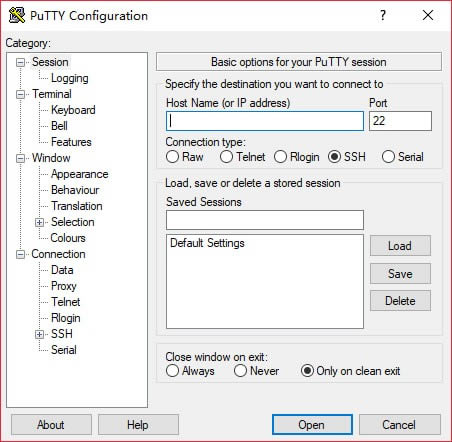
PuTTY远程桌面是款安全免费的远程登录工具,连接上支持SSH Telnet协议的站点并自动取得对方的系统指纹码 ,所有传输都经过加密,不用担心资料泄露。
PuTTY远程桌面功能
- PuTTY远程桌面官方版支持多系统版本。
- 全面支持ssh1和ssh2。
- 纯绿色软件,无需安装。
- 操作简单,所有的操作都在一个界面中实现。
PuTTY远程桌面特色
PuTTY是一个Telnet、SSH、rlogin、纯TCP以及串行接口连接软件。较早的版本仅支持Windows平台,在最近的版本中开始支持各类Unix平台,并打算移植至Mac OS X上。除了官方版本外,有许多第三方的团体或个人将PuTTY移植到其他平台上,像是以Symbian为基础的移动电话。PuTTY为一开放源代码软件,主要由Simon Tatham维护,使用MIT licence授权。随着Linux在服务器端应用的普及,Linux系统管理越来越依赖于远程。在各种远程登录工具中,Putty是出色的工具之一。Putty是一个免费的、Windows x86平台下的Telnet、SSH和rlogin客户端,但是功能丝毫不逊色于商业的Telnet类工具。
PuTTY远程桌面安装
1.到本站下载安装PuTTY远程桌面,打开安装程序,点击下一步继续安装
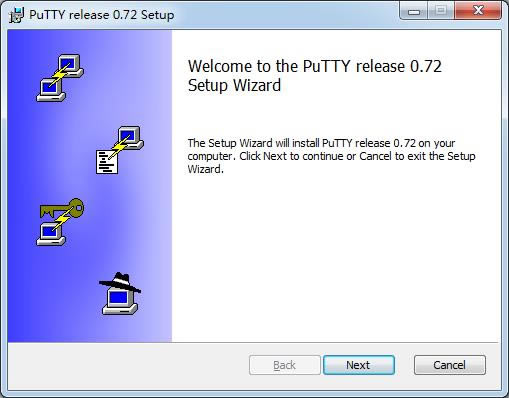
2.点击浏览选择安装位置
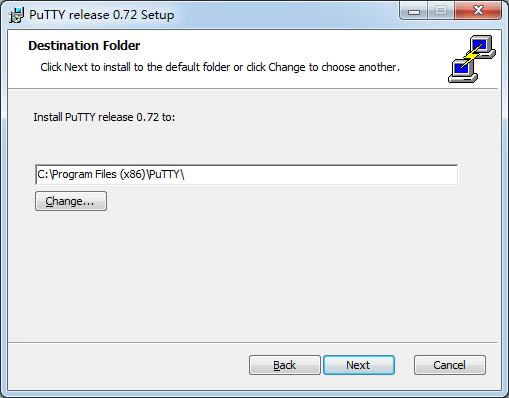
3.稍等片刻
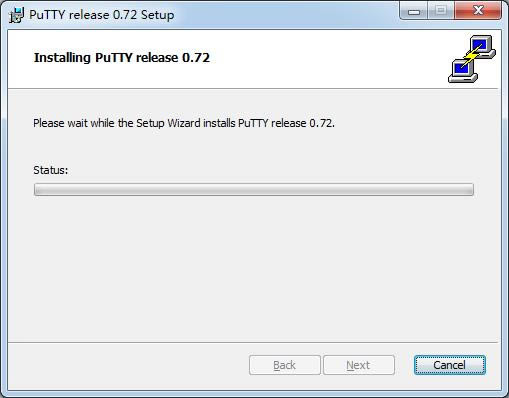
4.到这里,点击Finish即可安装成功
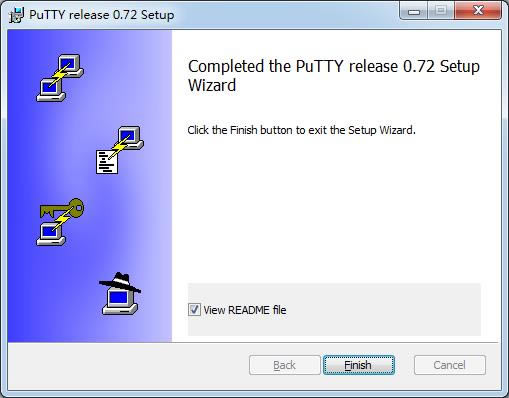
PuTTY远程桌面使用
1、打开Putty,在“Session”标签下,对“Host Name (or IP address)”的输入框中输入想要访问的主机名或IP地址,比如server1或192.168.9.4。端口号(Port)会依据下方选择的协议有所区别,用户需要根据服务器来进行选择。
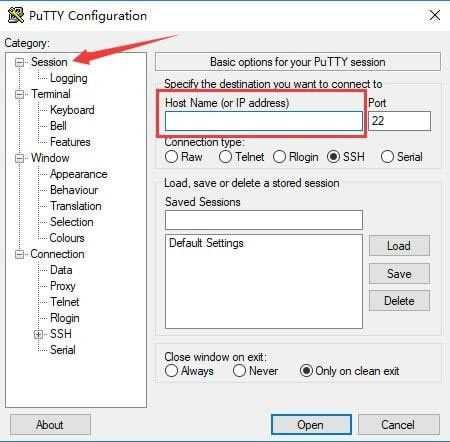
2、在“Saved Session”的输入栏中输入将要创建的任务名,然后点击后方的“Save”按钮,就能将任务保存下来。
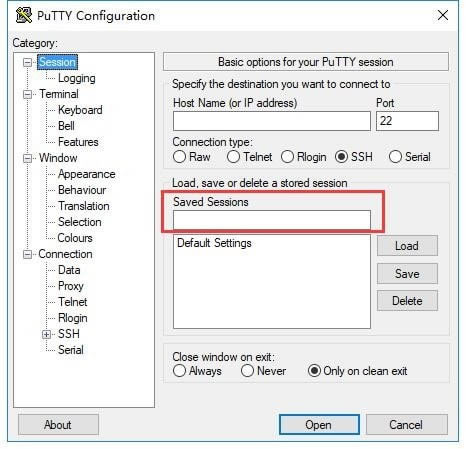
3、确保以上配置无误后,点击下方的“Open”按钮,即可通过Putty连接主机了,快来试试吧。
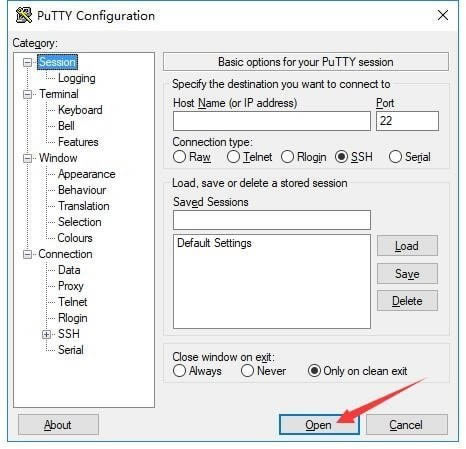 系统软件一般是在计算机系统购买时随机携带的,也可以根据需要另行安装。
系统软件一般是在计算机系统购买时随机携带的,也可以根据需要另行安装。下载地址
- PC版